截屏保存不了图片是怎么回事 电脑截图保存不了怎么办解决方法
更新时间:2023-11-30 11:59:55作者:xiaoliu
截屏保存不了图片是怎么回事,电脑截图是我们日常使用电脑时经常会遇到的操作,但有时候我们可能会遇到截屏保存不了图片的问题,这种情况下,我们可能会感到困惑并不知道该如何解决。幸运的是这个问题通常有解决方法。本文将介绍一些解决电脑截图保存不了的常见方法,帮助大家迅速解决这一问题,让我们能够顺利地进行截屏保存图片的操作。
具体步骤:
1.同时按下WIN+R打开运行窗口 ,输入【regedit】并回车打开注册表编辑器
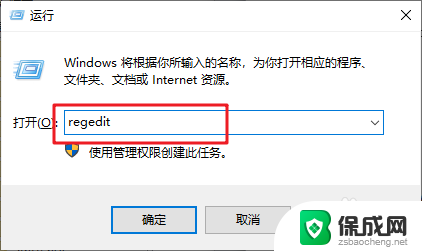
2.然后,依次定位至
【HKEY_CURRENT-USER\Software\Microsoft\Windows\CurrentVersion\Explorer\User Shell Folders】
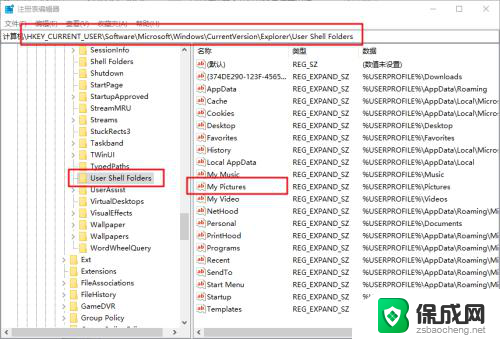
3.之后,找到并双击【My Pictures】,将数值数据修改为【%USERPROFILE%Pictures】,将图片保存路径更改为自己当前所用的图片库对应的真实位置路径即可
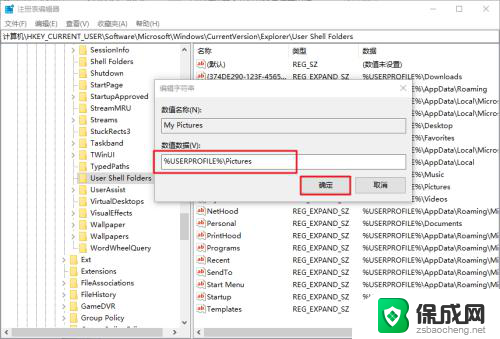
4.另外,还可以通过修改图片库属性来恢复图片保存路径:
依次打开【此电脑】-【图片】,右键图片并选择【属性】
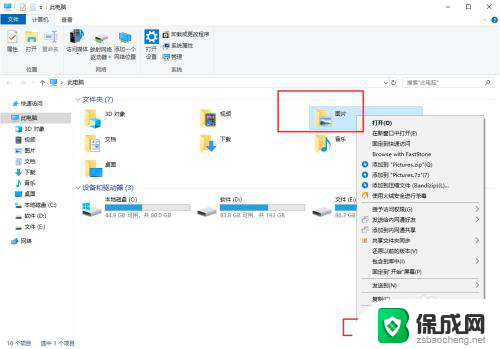
5.在图片属性页面中,先点击【位置】-【还原为默认值】。随后依次点击【应用】-【确定】保存,即可恢复保存默认路径
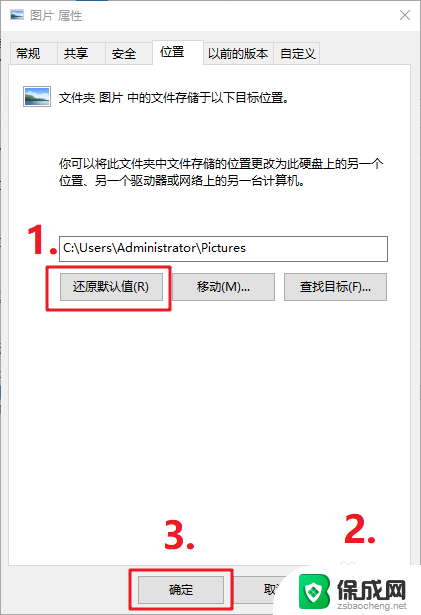
以上是关于无法保存屏幕截图的解决方法的全部内容,如果您还有疑问,可以按照小编的方法进行操作,希望这能帮助到大家。
截屏保存不了图片是怎么回事 电脑截图保存不了怎么办解决方法相关教程
-
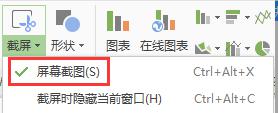 wps怎么突然不能截图了 wps截图功能不能保存截图怎么解决
wps怎么突然不能截图了 wps截图功能不能保存截图怎么解决2024-03-14
-
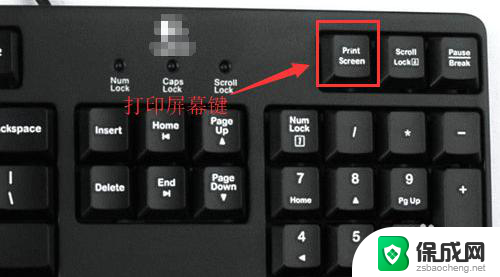 电脑怎样全屏截图 电脑全屏截图后如何保存图片
电脑怎样全屏截图 电脑全屏截图后如何保存图片2023-12-22
-
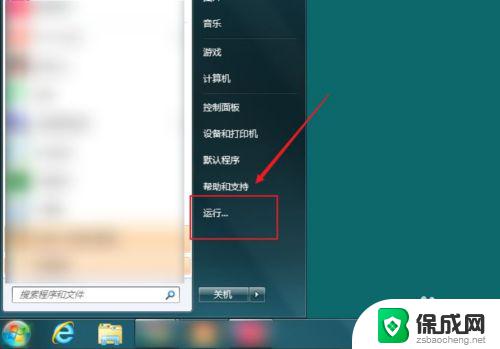 电脑截不了屏怎么回事 电脑无法使用快捷截屏键怎么办
电脑截不了屏怎么回事 电脑无法使用快捷截屏键怎么办2024-08-26
-
 笔记本电脑截屏怎么截屏 电脑怎么截图保存
笔记本电脑截屏怎么截屏 电脑怎么截图保存2024-01-18
-
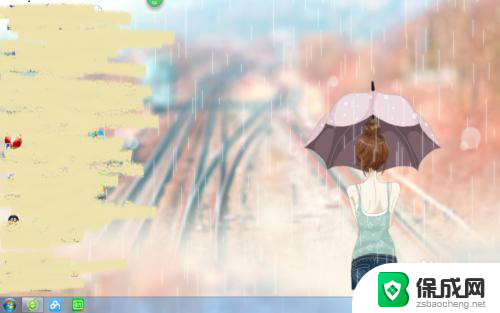 笔记本如何直接截屏 电脑怎样截屏保存图片
笔记本如何直接截屏 电脑怎样截屏保存图片2024-06-24
-
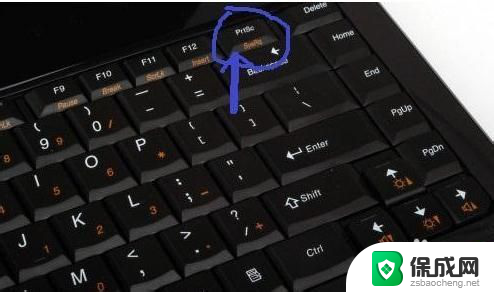 电脑截图之后在哪里找到图片? 电脑截图保存目录
电脑截图之后在哪里找到图片? 电脑截图保存目录2024-06-08
电脑教程推荐